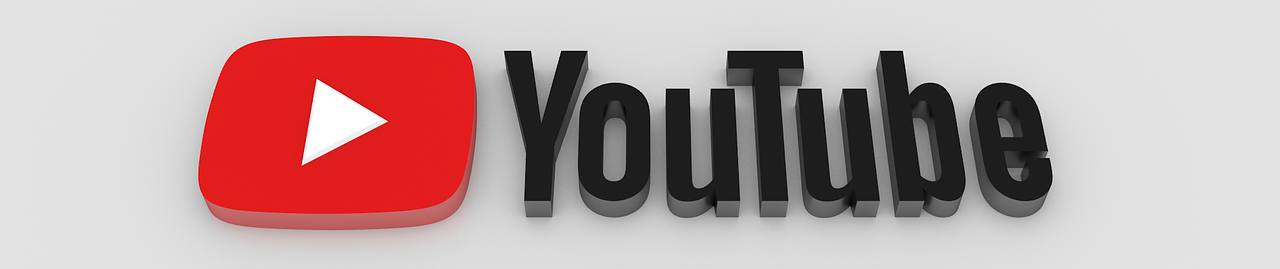
Viele Webseiten- und Blogbetreiber fragen sich, wie kann ich ein YouTube-Video einbinden ohne rechtliche Risiken einzugehen. DSGVO-Konformität ist ein wichtiges Thema geworden, nicht erst seit dem bekannten Urteil vom 20.01.2022 bei dem es um DSGVO-Verstoß beim Einbinden von Google Fonts ging.
In diesem Beitrag wird eine Variante vorgestellt, YouTube-Videos einzubinden wie es die DSGVO vorschreibt. Damit werden erst beim Bestätigen, Inhalte von YouTube geladen. Das verhindert das ungefragte Übermitteln von Daten an den Google-Konzern, beim Laden der Seite.
Achtung: Der Artikel ersetzt nicht die gründliche rechtliche Klärung der Website hinsichtlich Datenschutz. Es soll lediglich ein Leitfaden nach bestem Wissen und Gewissen sein.
Warum sollten YouTube-Videos nicht direkt eingebunden werden?
Wie bereits erwähnt, beim Einbinden von YouTube-Videos über den übliche Weg (iFrame), den Google anbietet, wird die IP-Adresse des Besuchers an Google/YouTube übertragen, unabhängig davon ob das Video angesehen wird. Die IP-Adresse gehört laut DSGVO zu den sog. personenbezogenen Daten und darf nicht ohne Zustimmung und berechtigtem Interesse an Dritte weitergegeben werden.
Wie binde ich YouTube-Videos datenschutzkonform ein?
Um das Laden der YouTube-URL beim Öffnen der Seite zu verhindern, wird ein Thumbnail vom Video angezeigt. Beim Klick auf das Thumbnail, wird die Video-URL geladen und das Video abgespielt.
Für bessere Transparenz, sollte unter dem Video ein Hinweis vorhaben sein, der besagt, dass beim Abspielen des Videos die Datenschutzerklärung von YouTube gilt. Zusätzlich sollte die Datenschutzerklärung von YouTube dort verlinkt bzw. aufrufbar sein.
Diese Art der Einbindung setzen Plugins wie „WP YouTube Lyte“ um. Dazu mehr im nächsten Kapitel.
Plugin „WP YouTube Lyte“ installieren und aktivieren
Die Installation von WP YouTube Lyte funktioniert wie bei jedem anderen Plugin auch:
- In WordPress einloggen.
- „Plugin“ > „Installieren“ wählen.
- In der Suche „wp youtube lyte“ eingeben.
- Auf „Installieren“ klicken.
- Nach der Installation auf „Aktivieren“ klicken.
Plugin „WP YouTube Lyte“ konfigurieren
Nach der Plugin-Installation erscheint ein neuer Menüpunkt in „WP YouTube Lyte“ in WordPress. Dort werden die Einstellungen vorgenommen.
